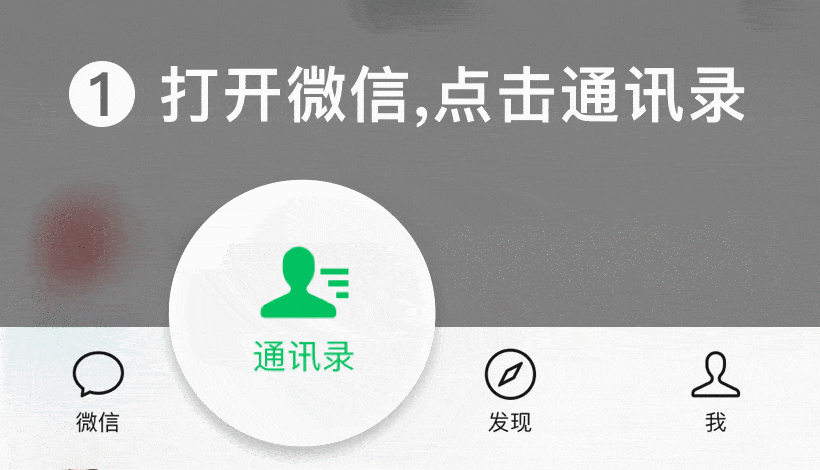写给0基础NAS用户的绿联 DH2600 上手攻略
篇首语&快速上手
NAS(Network Attached Storage)早期更多的是为企业设计,虽然随着成本的降低以及易用性的提高,传统的 NAS 也提供越来越多针对普通消费者的功能。这次有幸拿到了绿联新品——绿联私有云 DH2600 的首发体验机会,虽然按部就班写一篇评测会比较轻松,但是难得的机会还是想跳出固有思维的束缚,给自己一个全新的命题——「如何让0基础的用户了解 NAS」让他们可以通过本篇文章了解这类产品,从实际的应用中,看到 NAS 这个产品类型是如何让生活更舒适,让工作更高效。
本篇文章计划分为如下几个主题,为覆盖0基础用户全文长约5000字,建议先收藏再看。
NAS 的用途简介数据管理、文件备份、家庭相册使用介绍SMB、DLNA、投屏,如何利用 NAS 打造全家的影音服务器外网访问与远程下载多用户共享本文采用的设备是绿联的第二款 NAS——绿联私有云 DH2600, 相比传统的群晖、威联通等 NAS 厂商,绿联以及很多轻/新 NAS 产品都有一个显著的特征——易上手。绿联 NAS 的管理、访问都是采用客户端的方式,手机平板都有对应的 APP(iOS & Andriod),PC 和 Mac 端也有适配大屏的客户端,最近已经更新了安卓 TV 客户端,未来还会提供小程序访问。
整个安装过程完全没有复杂的流程,放入硬盘、连接网线和电源后开机、使用 APP 扫码登录即可。APP 和客户端针对每项功能都提供了详尽的说明,像是外网访问等功能甚至无需任何配置,即使是电脑技术小白,也可以很容易的上手。
▼Mac 端
相比绿联的第一款 NAS DH2100,绿联私有云 DH2600 采用了性能更强的 X86 架构,处理器为采用 10nm 工艺的 Intel N5105,隶属于第11代 Jasper Lake 家族。作为一颗四核心处理器,N5105 基频2.0Ghz,脉冲频率最高2.9Hz,支持最大 16GB 内存(DDR4 or LPDDR4x),4MB L3 Cache,10W TDP。围绕这颗新的 CPU,绿联私有云 DH2600 增加了双通道 M.2 扩展槽(可用于缓存或存储),并支持速度更快的2.5Gbps网口,内存也由板载改为支持双笔记本 DDR4 可扩展插槽设计(出厂标配单根4G)。
硬件升级让传输速度更快,多任务、多用户响应也会更好,更强的 CPU 和更大的 RAM,也会给软件开发预留更大的可能性。(官方承诺依旧会保持每月更新的频率,据说6~7月份会公测 Docker 功能)
▼本篇文章的主角——绿联私有云 DH2600
外形方面绿联私有云 DH2600 延续了 DH2100 的金属哑光主色调,新增粉金色构成了撞色设计,提供了不错的质感。圆润的机身让整机显得更精致,也让设备脱离了传统 NAS 常见的工业风,放置在桌面或是电视柜旁也不会显得突兀。
盘位方面绿联私有云 DH2600 提供了2个3.5英寸盘位,以及2个存储/缓存模式可选的 M.2 SSD 盘位,最多可以扩展到44T存储,也可以使用USB外接磁盘阵列或是移动硬盘。
▼侧面 M.2 SSD 盘位
考虑到 N5105 10W 的 TDP,以及2块3.5英寸硬盘+2块 SSD 的散热,绿联私有云 DH2600 在机身背面放置了一个大尺寸静音风扇。下半部则分别为电源键,USB-C*1、USB-A(3.0)*2、RESET 孔,2.5G 网线接口以及 DC 电源接口。
▼配件全家福:电源线、2.5G 网线、螺丝刀(用于更换内存)
电源部分为行业老品牌航嘉了,12V5A(60W)输出,对于2+2盘位机型来说完全足够了。
内存部分绿联私有云 DH2600 没有采用板载设计,机身内采用两条 DDR4 内存插槽,使用附带的螺丝刀打开底部盖板即可进行更换。出厂附带了1根三星 DDR4 2666内存,最高可以更换为 2X8GB,给未来升级预留了足够的空间。
▼出厂自带1根三星 4GB DDR4 2666 内存
硬盘支架部分依旧采用了免工具安装设计,按住底面按钮向侧面拉开,放入硬盘即可完成安装。这里我选择了 NAS 专用的希捷酷狼硬盘,同时使用了一根家中笔记本退役的三星 256GB SSD,未来如果需要升级可以替换两根大容量 SSD 作为存储盘。
最后简单对比下 DH2100 和 DH2600,前代好评的哑光元素得到保留,外观更加精致、外部接口也全面升级。
▼左 DH2600,右 DH2100
NAS 的用途
很多第一次听说 NAS 的用户,都会好奇这个有些蹩脚的缩写,到底意味着什么?其实很多公司和家庭都有使用 NAS,大到公司用它来运行/部署一些服务,团队共享文件、在线协作。小到普通用户可以用它备份照片和文件、与家人分享照片与视频、作为家庭影音服务器,NAS 的用途其实非常广泛。
▼NAS 常见的用途
数据存储与备份相信大家应该都比较熟悉,比如将手机中的照片、电脑中的文件通过 APP 或是客户端自动备份到 NAS 内。即使遇到手机、电脑意外损坏或者丢失,我们也可以从 NAS 中找回备份的数据,尽可能减少损失。
▼绿联云客户端备份管理,针对使用者附有详尽的说明
除了数据备份以外,NAS 常用的功能还有远程访问、文件分享、远程下载。比如日常将工作文件都备份在 NAS 中,外出临时需要某个文件,打开 APP 或是客户端直接远程访问 NAS 就可以将文件取回。NAS 中存储的文件,也支持使用文件分享功能,生成下载链接发送给想要分享的家人、朋友或是同事。
远程下载(迅雷、离线、百度网盘等)同样是非常高频的应用,刷微博时看到不错的感兴趣的内容,通过远程下载可以直接让 NAS 进行下载。白天在公司搬砖间隙看到想要下载的内容,打开手机 APP 就可以方便的远程开始,晚上下班回家内容早已在 NAS 上等你。
▼手机 APP 聚合了所有的功能
当然 NAS 并不只是个人的工具,全家人都可以一起使用,比如使用共享相册功能,将家庭成员、萌宠、孩子的都上传到 NAS,每个家庭成员都可以分享记录生活中的点点滴滴。或是使用 SMB、DLNA,在 NAS 上打造家庭影库,利用 APP、客户端或是支持局域网访问的软件,每个家庭成员都可以方便的观看视频。
▼除了共享相册,NAS 也很适合作为家庭的影音服务器
除了常规按时间轴分类,绿联云还支持按照地点、回忆(时间)等方式的智能相册,比如可以设定将特定时间段设定为一个专属回忆相册。
数据管理、文件备份、相册分享
对于现代的用户来说,数据真的是非常珍贵的资源,小到手机中的照片,大到电脑上的工作资料,一旦丢失或者损坏都会带来很麻烦。虽然各种云盘/网盘也都提供了相对比较方便的服务,但是要么提供的服务有限,同时很多私密和有保密需求的内容,存储在云端也无法让人放心。
家庭或是公司中,使用 NAS 自带的文件管理、备份服务就可以很好的满足这部分需求。
作为最高频/常用的功能,自动备份(APP)/我的备份(桌面端)都放在主界面,其中 APP 内可以设定手机相册备份、手机自定义文件夹备份、微信文件备份、通讯录备份、NAS 插入外部存储自动备份等功能。
▼绿联云目前支持的文件管理和备份功能
▼手机 APP 端备份功能
而在桌面客户端,则可以指定需要备份的文件夹,桌面客户端会自动将文件夹中内容备份到硬盘上。并且在备份管理界面有详细的说明,即使初上手软件的用户也可以很方便的上手。另外备份功能也不局限于局域网,只要设备能够连接网络,在外网也同样可以进行备份。
▼Mac 桌面端备份功能
对于双盘位用户来说,如何平衡效率和安全性(是否使用 RAID),也是大家经常遇到的问题。对于数据安全要求比较高的用户,建议直接采用 RAID1,存储的每份数据都会在两块硬盘上各自保存,即使一块硬盘损坏数据也不会丢失。
不过 RAID1 的硬盘使用率只有50%(所有数据两块硬盘都需要存储),对于存储空间效率比较看重,同时并非所有数据都有较高安全性要求的用户。可以使用绿联云内置的数据保护功能,可以将硬盘上指定文件夹设定为保护文件夹,在另外一块硬盘上生成该文件夹的备份。即使发生硬盘损坏等以外,重要的数据也可以从另外一块硬盘的备份中找回,是一种兼顾效率与安全性的方式。
▼数据保护功能,通过设定盘间备份来兼顾硬盘效率和安全性
▼作为 NAS,开启 AFP 后支持作为 Mac 时间机器(Time Machine)使用,绿联云 Mac 客户端提供了详尽的教程
对于家庭来说,经常会分享一些诸如家庭出游、成长记录、萌宠的照片或视频,虽然微信等聊天工具中分享内容很方便。但是保存或是抽空想回顾却并不方便,过多的照片和视频在手机中存储也会占用很多空间。
以我家为例,全家人都喜欢给家中的萌宠拍照,于是就建了一个共享相册,每个人都可以访问和上传照片或是视频。根据不同的主题未来还可以创建不同的相册,想查找照片或是视频的时候,再也不用去微信里翻聊天记录了。
▼APP 共享相册
另外绿联 NAS 目前已经支持数据迁移功能,可以将一块「硬盘」的数据的迁移到另外一块「硬盘」,方便硬盘空间不足的用户进行升级。不过数据迁移功能目前仅支持 NAS 内移动,考虑到绿联 NAS 用户会越来越多,很多用户可能有升级硬盘甚至 NAS 的需求,建议官方继续升级,在未来提供跨 NAS 迁移
SMB、DLNA、投屏、TV 客户端
作为存储服务器,内网访问功能也是非常高频的场景,家庭影音服务器的搭建也依赖于 SMB/NFS/DLNA 等协议。目前绿联云支持 SMB、AFP 以及 DLNA 三种协议,开启的方式也非常简单,在手机 APP 或是 PC/Mac 客户端-网络服务-SMB/AFP/DLNA 内设置账号密码,然后打开对应服务即可。
▼绿联云目前支持的三种协议
开启 SMB/AFP/DLNA,局域网就可以直接搜索到 DH2600了,输入 IP 地址和账号密码就可以完成连接。这里要稍微夸一下绿联 APP 和客户端,在对应按钮下方都做了文字说明,IP 地址也会根据 NAS IP 进行显示,同时 IP 地址和命令位置也贴心的做了复制按钮。虽然都是一些小的细节,却是显著方便用户,尤其是避免新入门用户走弯路。
另外如果家中有多个 NAS/Samba/USB 设备,可以通过「添加外部存储」,统一挂载到绿联云内。一个 APP 就可以管理和访问多个设备,而本身没有外网访问功能的设备,也可以利用绿联云实现外网访问。
设定好 SMB 共享后,就可以在电视或是机顶盒的 Kodi 内进行添加和刮削了,如果无法连接 TMDB,可以通过路由器修改 hosts 等方式解决。不过 Kodi 本身的配置已经可以单独开文章讲了,大家可以参考我之前的文章,目前绿联云已经提供安卓 TV 端,随着未来不断的更新与优化,甚至可能就无需使用 Kodi 了。
▼智能电视/机顶盒/HPTC+Kodi+NAS 影音服务器是很多人的选择
除了使用第三方播放器,通过 SMB/DLNA 等方式播放影片,其实绿联云 APP 和客户端内也内置了播放器。无论是 APP 端还是桌面端,播放器都支持挂载本地字幕、倍速播放,大部分时候直接使用内置播放器就可以获得不错的体验。当然如果要实现海报墙,更详细的分类管理,目前还是需要借助 Kodi 等工具,这部分官方反馈已经在开发中,相信不久就会更新。
▼APP 和客户端播放器都支持外挂字幕和倍速播放
当然对于不喜欢折腾的用户,投屏其实是最方便的,在绿联云 APP 内打开视频,点击上方的投屏(TV 标志),直接就可以将视频投屏至电视上。
▼APP 内直接投屏最简单直接
截止完稿前,之前官方承诺的 TV 客户端1.0.0版本也已放出,登录的方式也比较方便,直接使用手机 APP 扫码即可完成登录。作为1.0.0版本,TV 客户端目前功能还比较简单,主要是可以更方便的访问视频、图片、音乐。相比手动设定 Samba/DLNA+Kodi,进一步降低了使用难度,家人使用起来也更加方便。
不过目前 TV 端采用和 APP 等相同的账号,TV 作为公共设备可以使用的用户还是比较多的,建议官方后续可以考虑加入详尽的权限管理,例如让 TV 可以访问指定的文件夹(放置视频等)和公共空间。
外网访问与远程下载
提到外网访问,大部分初学者都会被公网 IP、DDNS、FRP 等各种名词直接吓退,就算有一定动手能力也难免要踩不少坑。虽然群晖、威联通等都内置了官方的穿透服务,不过速度非常感人,实际使用也并不方便。
这一点国内的轻/个人 NAS 普遍做的更好,使用绿联官方提供的服务,无需任何配置就可以远程访问 NAS。并且还支持在线压缩和分享功能,可以将多个文件压缩打包,或是直接生成分享链接发送给他人。
下载速度方面通过电信 5G,远程下载 NAS(使用电信宽带) 上的视频文件,实测下载速度在 2MB/s~3MB/s 左右。作为免费提供的服务,这个速度对于日常备份、下载文件来说应该够用了,即使远程播放 1080P 视频也是没问题的。
▼APP 端直接访问文件
▼在线压缩功能
▼分享下载链接
对于都是绿联云的用户,分享就更加方便了,使用互传文件的链接和提取码,打开 APP 就会自动识别。无需将数据下载到本地,通过 APP 就可以在 NAS 之间进行传输,非常适合分享数量较多或是体积较大的文件。
除了外网访问之外,远程下载也是很实用的,上班坐地铁或是午休时看到追的剧更新了,没有 NAS 的时候可能只能回家后再下载。而有了 NAS,远程利用 NAS 开始下载,晚上下班回家视频已经在 NAS 上等你了。
▼绿联云目前支持的下载方式
迅雷下载相信大家都比较熟悉了,目前支持迅雷下载和迅雷云盘取回两种模式,尤其是最近更新支持迅雷云盘取回很适合喜欢追剧的朋友。
▼迅雷下载
▼迅雷云盘取回
绿联云也内建了离线下载功能,实测 http 直接下载的效果较好,但是 mag 连接不如迅雷。
除了迅雷和离线下载以外,绿联云也支持了资源丰富的百度网盘,不过下载速度方面取决于会员等级。不充值 VIP 的情况下,下载速度和客户端一致,不过 NAS 可以7X24小时工作,不着急的话可以慢慢挂机下载。
多用户共享
除了针对个人用户需求以外,绿联云也针对团队和公司更新了不少功能,比如自带的公共空间功能就是为团队/公司需求设计的。对于有团队协作需求的用户,可以将文件和内容放置在公共空间内,并且公共空间内置了在线文档功能,像 PDF、Word、Excel 等都可以直接在 APP 内打开和编辑。
公共空间也支持用户权限设定,可以设定不同用户设定读写/只读/不可访问三种权限。不过目前版本权限只能针对整个公共空间进行设定,考虑到实际应用,建议后期可以增加以文件夹为单位,来设定用户的访问权限。
▼APP 内公共空间文档使用金山文档进行编辑
▼公共空间在线编辑由金山文档提供
▼通过公共空间直接以云文档打开 PDF 文件,无需安装 Office 等软件
结语
作为绿联的第二款 NAS 产品,绿联私有云 DH2600 除了外观更加精致,在包含处理器、内存、硬盘位、网口以及外围接口方面都有升级。可更换/升级内存的设计、2.5Gbps 网口,也给未来产品寿命的延长,软件功能扩展留足了空间。
绿联云 APP 和客户端的设计,也针对初次使用 NAS 的用户做了详尽的引导与说明,对于 NAS 新手来说非常友好。对于新用户常见的数据管理、文件备份、相册分享、文件与影音服务器搭建都给出了不错的方案,官方提供的远程访问速度也足够大多数用户使用。
▼客户端和 APP 都内置了非常详尽的引导与说明,对新手非常友好
当然作为入局 NAS 市场并不久的品牌,绿联绿联私有云 DH2600仍有成长空间,尤其是在硬件上有了大踏步的提升之后,针对 X86 架构的高性能需要开发一些更高阶的功能。希望官方在后续「一月一更」的频率下,继续推出更多好用易用的功能,同时在优秀硬件的保证下,持续的优化软件使用体验
好了,本篇面向0基础 NAS 用户的绿联私有云 DH2600 上手攻略到此结束,感谢大家的观看。也欢迎大家点赞、收藏并在评论区留言,我是 KC,下篇文章再见喽~~~~~~
科普:微信备份方案+电脑版丢失数据恢复指南
本文会先盘点常用的微信备份方案,随后重点介绍电脑版微信的文件结构、可以清理的内容、必须保留的文件,以及备份的注意事项。
对于很多人,微信Windows版(下文统称电脑版微信)是除浏览器外最重要的桌面软件。但电脑微信没有自己的备份功能,操作失误、系统重装、不知名的闪退,都有可能导致的聊天记录丢失。然而网络上并没有多少关于电脑版微信的内容,导致很多人求助无援。希望本文能对大家有一点帮助。
吐槽
微信可能是地球上每天被“问候”最多的app。大家吐槽的,不是微信的技术,而是态度。毕竟“大家自然会来适配我,我为什么要改?”都已经是名梗了。微信的技术团队,哪怕有QQ团队一半的努力,亿万人的生活水平都会得到立竿见影的提升。缺乏竞争的情况下,一个不思进取的app当上国民软件,成为十几亿人每天都离不开的工具,说句难听点,就是国之不幸。
如果不是微信做得这么**,可能绝大部分人都没意识到备份的重要性。安卓自动更新时遇到签名变化、iOS的bug,都有可能导致微信连带聊天数据一起归零。电脑版微信一次偶然的登陆失败,也可能会丢失几个星期的聊天记录。
微信除了是把图片/视频高度压缩的“小而美”压缩工具,文件传输大小限制(新版本终于放宽到单文件1GB)、让人记忆犹新的图片和视频压缩(视频文件最大100MB)、电脑版小程序调不了窗口大小、PC版和手机版聊天记录无法合并、各种多选限制、备份传输慢且方法单一、功能残缺落后,等等等等一大堆问题都没解决的时候,微信更新等来的是表情动效和PC版朋友圈,反手一句好家伙。
备份方案
几种常见的微信备份方案排名:
最好的备份方案,是从手机备份到电脑。可多次覆盖、更新、增量合并,只会生成几个核心文件,方便管理;
次一级,是国产手机系统自带的app备份功能,同样只会生成几个大文件,方便管理和备份,但只能同品牌手机间进行;接近的方法,还有iOS设备的iTunes备份,但会生成巨量零碎文件,速度慢。
最后才是手机之间的聊天记录迁移,能跨安卓和iOS平台,但文件零碎,速度慢,只能存在手机里,管理和备份麻烦。
此外,还有WX Backup等PC/Mac工具,它们通过苹果iOS设备的iTunes非加密备份,最终把聊天记录输出成html网页格式,曲线救国地实现跨平台浏览手机备份的效果,自带时间线转跳,体验比微信自己还好↓
部分PC会遇到无法添加路径的问题,可把iTunes的备份从C:\Users\用户名\AppData\Roaming\Apple Computer\MobileSync,剪切到桌面,然后手动添加。而现PC版有“给定关键字不在字典中”bug、生成的文件过多、无法多选恢复、文件夹并非以微信昵称命名、无搜索功能等遗憾,只能等开发者修复。
常见的聊天数据丢失恢复方法
除了iPad版,Windows版是功能最残缺、最没人权的常用微信客户端。电脑版没有自己的消息备份功能,且聊天数据和手机版隔离存在,相互之间无法相互备份、恢复、查看,所以电脑版微信永远无法当微信备份的汇总源(起码在大改版之前是这样)。
一旦手机丢失或app丢失重要聊天记录,存在电脑版微信上的聊天数据就成了孤本。很多人被迫去研究电脑版微信的时候,又会发现其文件架构看不懂,备份和恢复起来都很懵逼。
丢失最近几天、几个月(视最近聊天数据的大小而异),或完全丢失聊天数据都可用下面方法尝试。微信官方的修复方法docs.qq.com/doc/DS0JqY1FEVmVnSWdB,精简要概括如下:
退出并关闭电脑版微信,备份“All Users\config”、和“用户名\config和Msg文件夹”,以防万一。
到“WeChat Files\用户名\Msg”文件夹,找到文件名类似“XXX.db_Uncategorized xxxxxxx”和“XXX.db_SQLITE_NOTADB xxxxxxx”文件(它们是原来的聊天数据库文件,因意外退出而被重命名),手动给它们修改文件名,去掉被添加的后缀(改名前先把已经生成的同名文件删除)。
到“WeChat Files\用户名\Msg\Multi或Msg\Multi\bak”,找到文件名类似“MSG数字(从0开始编号)_一大串数字”的文件。例如把“MSG0_1625828833.bakdb”的文件,重命名为“MSG0.db”。根据文件的修改时间和大小,判断这是否是我们的目标。
把类似文件重命名修改后,重新登陆微信。
电脑版微信的数据结构、用途与意义
用截稿时的微信 3.3.0 for Windows版为例(老版微信的媒体文件位置略有差别),如版本相差太远,描述和处理方法都可能会发生变化,此处仅供参考。电脑版微信的“设置-文件管理”中,可查看和修改微信数据的保存位置。
“WeChat Files/微信名”目录下有:
All Users: config文件夹和用户头像。config文件夹里核心的是config.data,记录了登陆信息,没有它就得重新扫码登陆。头像和.ini文件(是配置信息)都不是重要文件,登陆就会再次生成。而登陆失败或闪退时,可能会生成重复头像,用久了可能会积攒大量重复头像。
Applet: 小程序目录。每打开一个小程序就会生成类似wxe73c2db202c7eebf的文件夹。里面是小程序的“.wxapkg”文件和库文件,大部分都是几MB的大小。即便是小程序运行过程中,也可以删除,下次打开又会自动下载。
“微信号”名称文件夹: 不同版本的目录结构有变动,加上意外退出会生成的中断文件,所以如果微信电脑版用了很久的话,该文件夹会非常混乱。
在微信号文件夹中,各个文件夹用途如下:
Applet: 又是小程序的文件夹,这次是存放配置记录等文件。里面的文件又多又碎,删掉的话,没有云同步功能的小程序会丢失本地的设置和配置记录。
ResUpdateV2: 功能不明,运行时可删除,暂无发现影响,且自动重新生成,还不会变动。
backup和BackupFiles: 都是备份相关,而BackupFiles存放的是手机到电脑的备份,每台手机都有唯一的文件夹。
BackupFiles文件夹结构↑
Backup.db: 数据库文件,备份数据的引导。备份管理器显示的“首次、上次备份时间、备份时间段、聊天数”数据全在里面(如果原来的BAK_0_MEDIA和TEXT被移走或重名覆盖,就只能看到列表,但无法恢复);
BAK_0_MEDIA: 聊天的图文、音视频数据;
BAK_0_TEXT: 聊天文本信息;
log: 记录文件,每次手机备份和恢复都会生成log.zip文件(女朋友/老婆偷偷查岗,或者恢复备份时,没想起哪个恢复过,可查看log文件的修改时间),删除和保留log都不影响数据恢复。
同一台手机,每次新增备份都会更新除log外的所有文件,“BAK_”后缀的数字从0-N,单个最大1.99GB(微信其实可以把聊天数据封装成单个文件)。3个文件需要对应,缺一不可,否则会提示“文件被移动或损坏,无法继续”。备份恢复过程中会生产Backup.db-shm、Backup.db-wal临时文件,完成后会自行删除。
config文件夹 :登陆与聊天数据配置相关文件,恢复古老版本数据时需要它:
AccInfo.dat: 账号登陆信息。All Users和自己微信号名下都有config文件夹。前者的config.data和后者的后者的AccInfo.dat,任意删掉一个都得重新扫码登陆
aconfig.dat、config.data、xxxx .ini: 都是体积非常小的配置文件。
FileStorage: 统一存放所有的缓存、表情、文件、图片、视频等文件。子文件夹大多会按月放置文件:
cache: 聊天过程中的各种图片缓存;
CustomEmotion: 表情包(会云同步,删掉后,下次点开个人表情,或点开有用过这些表情的聊天窗口,都会重新下载生成)。17年到现在,笔者的这个文件夹就已经膨胀到1.43G,3323个文件了;
General: 里面有Emotion图标、高清头像(手动点开过某人的大图像)之类的文件,也是云同步的;
File: 传输的word、excel、pdf、压缩包等文件;
Video: 视频文件和它们的缩略图;
Image: 图片文件,和缩略图一起被加密成dat文件(古老的电脑版微信和onenote都是保存原图片,有隐私隐患和尴尬)。通过异或处理编辑文件头并修改后缀可得到原图,但脱离聊天内容的图片也没有意义,这里就不详说提取方法了;
Temp/TempFromPhone: 临时文件;
Sns: 里面是cache缓存,被删除后会重新生成。不一定每次登陆都会生成新文件,但每次生成的文件都会记录下单次登陆的时间(又是查岗隐患?);
Fav、PAG: 意义不明。
Msg: 聊天数据文件,最重要的文件夹。内部是Multi文件夹和一堆.db后缀的数据库文件:
Multi: 缓冲区,存放最近的聊天记录。客户端发生过意外关闭(登陆过程中初始化失败等),就会生成“bak”文件夹,里面是类似“MSG0.db1600310954990.IOErr”的文件,其数字串是出错时的时间戳。MSG0.db等文件是聊天缓存,一般大小是60MB,用于存放最近的聊天记录。改名或被删,会导致最近的聊天、传输的文件记录消失(群聊视频、传输的视频、录音等)。
后缀名“.data”文件 :ABTest、CheckResUpdate、XLabTest,可能是微信的测试/资源更新文件,可删;
后缀名“.db”的数据库文件 ,当中最核心的是ChatMsg.db (聊天数据的本体,没有它的话,只有列表缩略文字,但没内容)、MicroMsg.db (没有它就得重新初始化,且聊天内容也会消失)。
要恢复聊天数据,但又不需要图片视频等数据,保留ChatMsg.db、MicroMsg.db和config文件夹即可(空间占用瞬间降低95.8789415%)。
小技巧与冷知识
电脑版微信的小程序“TNT模式”↑
小程序也能做到TNT的效果,只是大部分小程序功能太弱,且调不了窗口大小(滴滴打车等极少数除外);
建议开微信小号,然后顶置,用以代替文件助手。这样两边都会有记录,等于多个备份;
不想在电脑上看到朋友圈?在手机微信的发现页关闭朋友圈,重新登陆之后,电脑端的入口也会跟着消失(伤敌一千,自损八百);
活用分享菜单里的“在电脑上打开”。手机不方便看文章时,分享到“在电脑上打开”,下次登陆电脑版时会批量打开期间提交的文章,比永远不会再看的收藏夹更适合做稍后阅读工具;
如“部分人头像丢失”,在聊天窗口,点对方信息中的头像即可重新生成;
登陆失败闪退后,尽快去修改后缀.FatalErr、_SQLITE_CORRUPT XXXXXXXX、.bakdb等文件。新来的消息会记录在新文件上,而恢复原记录时,新的聊天记录会因被覆盖而丢失。文件后缀的那串数字的前10位进行“Unix时间戳”转换后就是文件修改的时间;
刚新建的空word、excel、PPT,会被电脑版微信发现,然后不让发送(没用的知识又变多了)。
相关问答
怎么从一台 电脑 的文件 备份 到另外一台 电脑 -ZOL问答shoujichong_xiazai实现方法如下:1、用FTP并结合任务调度进行自动的同步。...需要自动保持公司电脑和家里电脑FileBase.nyf这个文件的同步。实现原理:1)估...
电脑 管家微信 备份 被覆盖了怎么办-ZOL问答建议您每次备份时,将之前的备份文件重新备份一次以防止被覆盖希望可以帮到您,望采纳腾讯电脑管家企业平台:http://zhidao.baidu.com/c/guanjia/有用(0)回复...
oppo如何把手机连到 电脑 上?要将OPPO手机连接到电脑上,您可以按照以下步骤操作:1.确保您的电脑已经安装了GooglePlay商店。如果您没有安装GooglePlay商店,请前往GooglePlay商店下载并...
怎么为新惠普笔记本 电脑 做 备份 -ZOL问答1、自带原装正版系统的笔记本:这类笔记本一般都会装有厂家的备份恢复软件,惠普的好像是开机按F11键吧,还有新电脑刚开机不久也会弹出让刻录系统备份文件的提示的...
电脑 硬盘里的文件怎么进行 备份 ?-ZOL问答下面我给各位介绍一个备份硬盘分区和进行恢复的小工具-金山毒霸附带的一个磁盘工具kavfix,它可以在dos,windows9x,win2000/nt系统中直接使用非常方便。(大小为...
联想 电脑 怎么 备份文件 -ZOL问答7条回答:【推荐答案】系统备份的软件有多种多样的版本,现以OneKeyGhost为例,方法是:1、打开OneKeyGhost,如下图:2、选择备份分区。3、点击保存,选择存储路径。...
怎么用 电脑备份 iphone全部数据-ZOL问答iTunes是苹果公司推出连接IOS设备与MAC和电脑的一款应用软件,通过iTunes能够实现IOS设备上的众多功能。而iTunes最常见的功能为“同步”与“备份”。具体通过...
1+N是什么意思?1+N是一种备份/冗余技术,通常用于服务器环境中,以确保数据的比较安全性和可靠性。1+N的意思是,对于每个主要的服务器(称为“1”),设置多个备份服务器(称为...
联想电脑能够备份,但是我想将 电脑备份 资料复制到u盘里,到另...联想Y400Y400N-IFI3人讨论4936次围观关注问题写回答讨论回答(3)nihao114280在你备份的时候可以起个名字,备份好后是自动隐藏起来的.有用(0)回复lhui...
怎么 备份 华硕bios程序-ZOL问答2、导航选项切换到Security,按键盘上下键选择UEFI/LegacyBoot一列,按enter键选中Both选项,显示如图:3、按键盘上下键选择Boot一列,按enter回车键,显示如图...

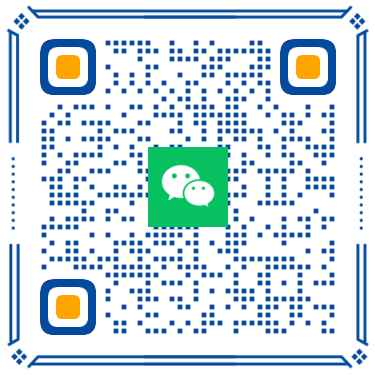 扫一扫微信交流
扫一扫微信交流